Microsoft Remote Desktopがインストールされている?
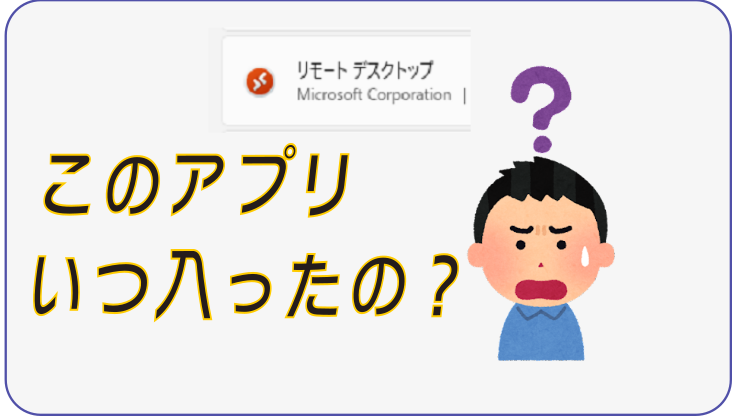
こんにちは! イマジネットPCサポートの橋崎です。
先週、パソコンが勝手に操作されているかも知れないとお問い合わせがありました。
それに関連して少し気が付いた点があったので、皆さんとシェアしたいと思います。
パソコンが勝手に操作されているかも知れない
今回お問い合わせ頂いたのはパソコンが他者により勝手に操作されているかも知れないので、調べてほしいと言う内容です。
随分、物騒な話ですが、パソコンを乗っ取るハッキング行為は以前からあります。現在ではリモートデスクトップ接続をするソフトも多種多様あり、またソフトによっては無料でしかも簡単な操作で使用できるものもあります。したがって特別コンピューターの知識がなくても遠隔地から他者のパソコンを操作する事は比較的容易になっているのが現状です。
このような背景ですからお客様が神経質になるのも理解できます。
幸いにもお客様のパソコンを調べた結果、特に外部から侵入された形跡やログ、またIPアドレスを辿っても不信な点はなくウイルス・マルウェアの感染も検出されませんでした。
Microsoft Remote Desktopがインストールされている?
しかし今回の件に関連した気になる点がありました。
それはこちらです。

設定からアプリ一覧を見ると「Microsoft Remote Desktop」がインストールされている事が確認できました。
下の「リモートデスクトップ接続」はほとんどのパソコンで標準インストールされています。皆さんのパソコンでも確認してください。しかし「リモートデスクトップ」これってMicrosoftストアからダウンロードしてインストールしなければいけないアプリではなかったでしょうか?
勿論、お客様には確認しましたが、全くインストールした記憶はないそうです。
しかもパソコンはWindows11 Homeなので、このアプリを使用して標準では接続先にはなれないはずです。
更にMicrosoftのリモートデスクトップはローカルの設定は非常に簡単ですが、外出先から接続するにはVPNの設定が必要です。VPNと言えば設定が難しいと思いますが、リモートデスクトップだけの設定であれば少々コンピューターの操作に慣れている方であれば十分設定は可能です。
しかし不審者が仕込むにしてはチョットバレバレですが、悪用されている可能性も十分あります。
お客様のパソコンからは削除してねんのため色々と調べてみる事にしました。
どのタイミングでインストールされるのか?
ここでひとつだけ整理していおきます。
Microsoftは上の画像にもあるように2種類リモートデスクトップアプリがあります。
ネットで調べてもこのあたりがゴチャっとしているのですが、従来からある標準でインストールされている方は「Windows Remote Desktop」そして橙色のアイコンは「Microsoft Remote Desktop」と言う名称になっているようです。
今回、疑問に思った「Microsoft Remote Desktop」の場合、例えば更新などで自動インストールされると言った情報を見つける事はできませんでした。やはり自身でMicrosoftストアからダウンロードしてインストールしなければいけない仕様のようです。
Copilotクンにも訊いてみました。
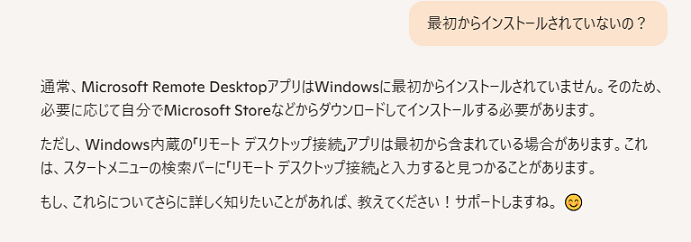
そうなれば、やはりお客様以外の誰かがインストールした可能性もあります。
他のパソコンでも確認してみる。
但し、これらの情報が必ず正しいとは限りませんので、他のパソコンでインストールされているかを他の現場でも確認してみました。
当店で日々使用しているパソコン3台(Win10 Pro2台・Win11 Home1台)は「Windows Remote Desktop」はインストールされていましたが、「Microsoft Remote Desktop」はインストールされていません。
翌日、サポートに伺った別のお客様のところで、許可を頂き確認させて頂くとWindows10では「Microsoft Remote Desktop」がインストールされていたパソコンはありませんでした。
しかしWindows11にインストールされていたパソコンがありましたが、ないパソコンもあります。
しかもお客様にインストールの有無を確認すると同じくインストールした記憶はないそうです。

これについては他にも調べてみたいと思いますが、もし仮にインストールされている数が多くかつインストールした記憶がないのであれば自動でインストールされている可能性も否定はできないかもしれません。
要チェックです。
リモートデスクトップアプリの注意点
ここでは当店が考えるリモートデスクトップアプリの注意点をご紹介します。
あくまで個人的な意見なので、あまり気にしないでください。また、リモートデスクトップアプリは非常に便利なツールである事も当店は認識しており、当店も使用しています。あくまでリモートデスクトップアプリの使用を否定する目的ではありません。
先ほども説明した通り、リモートデスクトップアプリには様々な開発メーカーから販売または無料提供されています。これらアプリ選択は例えば予算だったり機能面であったりとユーザーにより違うでしょう。
機能面や予算の事は他で解説している記事があるのでそちらを参考にして頂けばよいと思います。
当店が注意した方がよいと思う点は接続方法です。
リモートデスクトップアプリの接続方法は少し強引な表現になりますが、次の2点あると思います。
- 接続先へ接続連絡が必要な接続
- 接続先へ接続連絡が必要ない接続
例えばA社の接続連絡が必要なアプリの接続手順はこの通りです。
- サポート依頼者からサポート提供者にリモートサポートの依頼連絡をする。
- サポート提供者と同じリモートデスクトップアプリの起動をサポート依頼者も行う。
- サポート依頼者は提供者へ接続コードを伝える。(逆のパターンもあります。)
- サポート提供者はそのコードを使用してリモートサポートを行う。
では、次に接続連絡が必要ないB社の場合はこのようになります。
- 先にサポート提供者はサポート依頼者のパソコンへリモートデスクトップアプリの設定をする。
- 設定をする事で依頼者に連絡する必要もなく次回から許可なく提供者は接続する事ができる。
どうでしょうか?
エッ 連絡なく接続できるの?
一応、ご説明すると2つ目の連絡が必要ないアプリは規約にもありますが、個人で使用するものです。つまり個人で使用してるデバイスのみで使用する事が目的で提供されています。例えば外出先で自分のパソコンから自宅の自分のパソコンへ接続する感じです。
しかし実際には他者のパソコンへ設定出来てしまいます。
従ってこの接続連絡がいらないアプリを他人のパソコンへいくら仲の良い関係でも設定する事やまたはさせてはいけません。
パソコンの電源が入っている状態であれば気が付かない間にパソコンの操作をされている可能性があります。
「イヤイヤ、私のパソコンにはたいしたものが保存されていないから見られても大丈夫だよ。」
そんな呑気な事ではいけません。
パソコンに付いていませんか?
カメラやマイクが?
カメラを使用してあたなの様子を閲覧する事や会話を聞く事も出来てしまうかも知れませんよ。
あとがき
どうでしょうか?
後半は少し怖い内容になってしまいましたが、リモートデスクトップアプリは非常に便利なツールです。
これはどのような便利ツールでもあてはまる事ですが、使用する人によっては危険なものになるので、防ぐ知識を身に着ける事がこれから重要になるでしょう。
今回の「Windows Remote Desktop」に関してもほとんどのパソコンへ装備されていると思いますので気になる方や使用する事がないのであればサービスを止めておく事もお考えください。
Windowsサービスの事や操作方法に関して詳しい記事があるので、ご紹介しておきます。
パソコントラブル相談窓口 nomuinu式→【2024年最新】Windows 不要サービス停止で高速化・軽量化!
記事内で説明されているサービスでリモートに関するサービスは以下の通りです。
- Remote Access Connection Manager
- Remote Desktop Services
- Remote Registry
これらのサービスをご自身の判断で設定してください。また文中に書かれている「V6プラスのネット接続」がわからない場合はこちらから確認できます。
IPV4/IPV6接続判定ページ→セッティングシェーピー「V6プラスで接続できているか確認する方法!接続できない時の対処方法」
お断りしておきますが、このサービスはMicrosoftのアプリでは有効だと思いますが、他社アプリには影響ありません。
最後に「Microsoft Remote Desktop」のインストール状況やインストールされているタイミングなど新たな情報を見つけた場合は追記致します。
それでは、お疲れ様でした。
ご注意
記事内容についてのご質問の受付は時間が取れませんので行っておりません。
ご自身が使用しているパソコンの状態・環境により、同じような症状であっても同じとは限りません。したがって記事に書かれている内容を行う事で必ずトラブルが解消されるとは限りません。またこの記事を参考に作業される場合は自己責任でお願いします。作業された場合での損害や障害が発生しても当店は一切責任は負いませんのでご了承下さい。
この記事の内容は投稿日時点での内容です。時期によっては仕様などの変更により、この記事のとおりではない場合もございます。

大阪府八尾市を拠点に大阪府・奈良県・京都府南部を中心にパソコン出張サポートを20年近く自営で行っています。パソコン・周辺機器のトラブルやご相談はお気軽にお問い合わせください。
詳しくはこちらから


